Aunque algunos contenidos del menú de texto y las barras de herramientas de cada módulo varían, las opciones principales siempre están disponibles, independientemente del módulo que esté activo.
Menú Texto
Haga clic en un comando de texto para abrir un submenú detallado correspondiente, abrir el cuadro de diálogo pertinente o ejecutar un comando.
Barra de herramientas
En la mayoría de las pantallas, hay dos barras de herramientas. Un conjunto horizontal de herramientas debajo del menú de texto y uno vertical a la derecha de la ventana gráfica. Las herramientas de la derecha son los comandos más frecuentes de la pantalla actual. Haga clic en el icono de comando que desee para abrir el submenú detallado correspondiente, abrir el cuadro de diálogo pertinente o ejecutar un comando.
Menús contextuales
Haga clic con el botón derecho en la ventana gráfica o en una tabla para abrir un menú contextual adicional con los comandos más utilizados. Al igual que otros menús y barras de herramientas, el menú contextual varía en cada pantalla, tabla y visor.
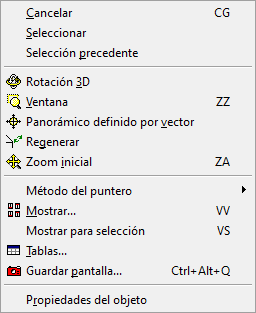
El menú contextual que se abre mientras se trabaja en el visor de la pantalla de inicio se muestra aquí como ejemplo. Este menú contextual aparece cuando no se resalta ningún objeto. Si se resalta alguno de los objetos (pero no se selecciona) en la vista de estructura, el menú contextual presenta un aspecto ligeramente diferente (consulte el menú contextual de los objetos resaltados en la vista).
Personalización de menús y barras de herramientas
Ajuste el menú de texto, los menús contextuales y las barras de herramientas. Para ello, seleccione Herramientas > Personalizar. Se abrirán los cuadros de diálogo para modificar menús y barras de herramientas.
Consulte también lo siguiente: